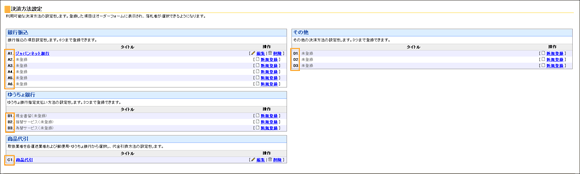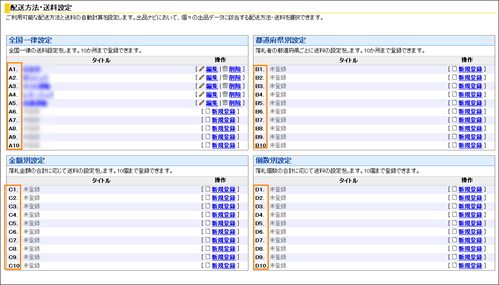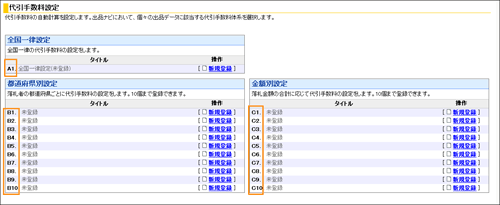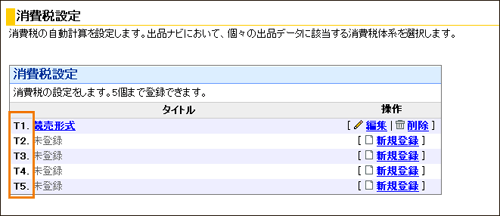| ★体験版を使ってみよう! |
| 利用申込 |
| eコンビニご利用手順 |
| eコンビニを使いこなすために |
| 登録最大契約件数について |
| 登録件数とは |
| 有料オプションについて |
| 有料オプションとは? |
| 一括出品機能とは? |
| 販売管理 |
| アイテム情報 |
| 販売管理 |
| 顧客管理 |
| オークション用出荷入力 |
| クロスサイトチェック |
| メルマガ管理(テスト版) |
| 販売管理設定 |
| メール設定 |
| 補足説明設定 |
| お届け先入力フォームについて |
| ◆ヤフオク! |
| パスワード認証確認画面 |
| アイテム詳細 |
| カテゴリ編集 |
| オプション設定 |
| インフォメーション設定 |
| 注目24 |
| リンク作成 |
| ヤフオク!プレビュー機能 |
| ヤフオク!ストア設定 |
| アイテム詳細(ストア用) |
| ポイント承認 |
| ポイント設定 |
| ホットオークション設定 |
| Y!反転 |
| 一括出品 |
| 出品データID取込 |
| ビジネスパスワードの変更 |
| 落札ナビ設定 |
| 落札ナビ設定② |
| ラベル一括設定 |
| 決済方法選択確認 |
| ヤフオクストアデータ登録 |
| ヤフオク!で出品する |
| ◆メルカリ |
| メルカリで出品する |
| オプション設定 |
| アイテム詳細 |
| メルカリ再認証 |
| メルカリ販売管理 |
| ◆ラクマ |
| ラクマで出品する |
| ◆DeNA |
| DeNAの設定 |
| アイテム詳細 |
| カテゴリ編集 |
| オプション設定 |
| DeNAで出品する |
| ◆モバオク |
| モバオクの設定 |
| アイテム詳細 |
| カテゴリ編集 |
| オプション設定 |
| モバオクで出品する |
| ◆ショッピングカート |
| ショッピングカート設定 |
| アイテム詳細 |
| カテゴリ設定 |
| カート設定 |
| カートで出品する |
| ◆Amazon |
| Amazon設定 |
| アイテム詳細 |
| オプション設定 |
| Amazonで出品する |
| 納品書文書設定 |
| Amazon出荷入力 |
| テンプレート設定 |
| 各種手動作業 |
| ◆カンガールマジックⅡ |
| KMⅡ連携設定 |
| KMⅡシステム設定 |
| KMⅡログインエラー |
| KMⅡエラー[コード:21] |
| KMⅡ伝送エラー[コード:92] |
| ステータス・内容一覧 |
| ◆契約情報 |
| ログインパネル |
| ID設定 |
| 各種申込 |
| ◆FAQ |
| ヤフオク!に関する質問 |
| Biddersに関する質問 |
| モバオクに関する質問 |
| ショッピングカートに関する質問 |
| Amazonに関する質問 |
| その他の質問 |
| 落札ナビ設定 落札ナビをご利用いただく場合はeコンビニでの設定が必要になりますので 必要な方はお申し出下さい。 設定が完了しますとyahooの操作項目に【落札ナビ設定】の項目が表示されます。 |
||||||||
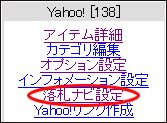 |
||||||||
| 落札ナビは落札ナビラベルと言うのを作成しアイテムに設定して頂きます。 ラベル作成方法をご説明いたします。 |
||||||||
①落札ナビ設定をクリックします |
||||||||
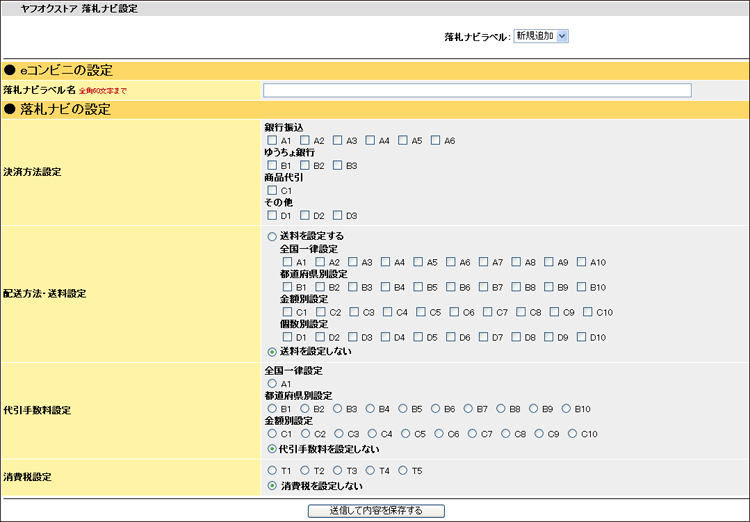 |
||||||||
| 設定画面が出てきますので、オプションラベルの要領で ラベルを作成してください。 ※ここではストア上で設定している物を選択、必ず有効なものを設定してください。 無効なものを設定していると出品が出来ません!! 【ストア管理→落札ナビ→各種設定】で設定している項目を設定してください。
|
||||||||
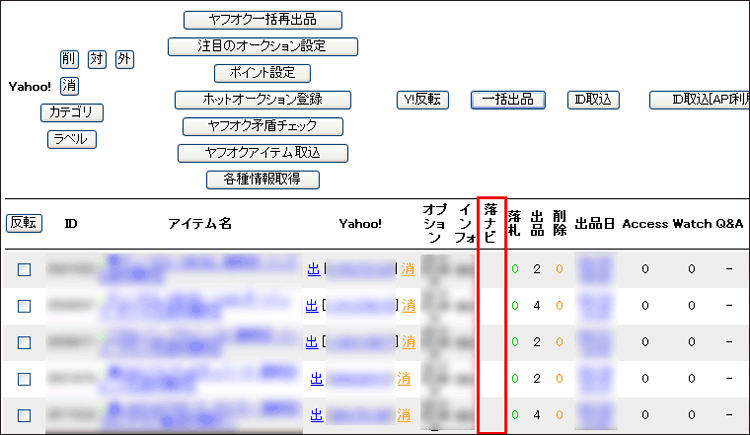 |
||||||||
| ② ラベルの作成が出来ましたら、yahooアイテム詳細を開き、 落札ナビラベルを設定してください。 ※設定ができたら、一度アイテムを出品し直して下さい。 |
||||||||
| これで落札ナビ設定は完了です。 | ||||||||
| |
||||||||
| 落札ナビ設定が完了しましたら、Yahooアイテム詳細画面で、 落札ナビラベルでのアイテム並び変えも可能になります。 |
||||||||
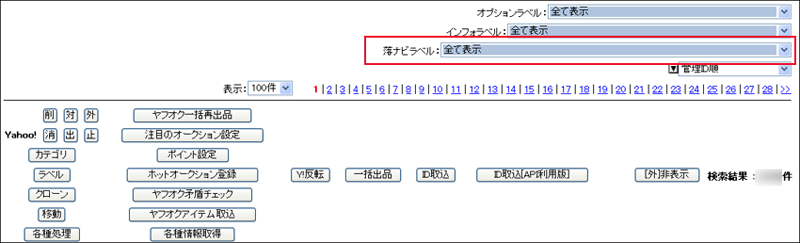 |
||||||||
| |
||||||||
| 【注意】 | ||||||||
| eコンビニでの落札ナビ設定が完了すると出品ナビに 下記のような項目が表示されます。 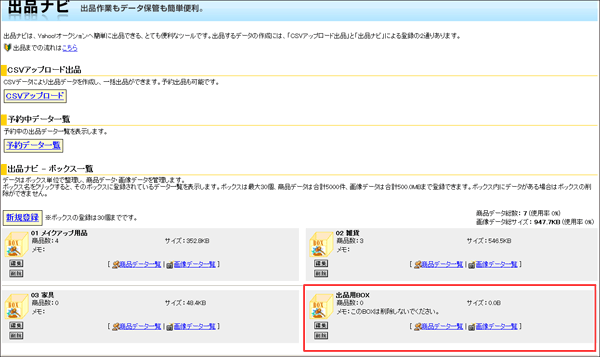 【ストア管理→出品ナビ→出品BOX】 こちらの出品BOXはeコンビニ側の設定になりますので データを入れたり削除したりしないようお願いいたします。 |
||||||||